Lec2 绪论应用.docx
《Lec2 绪论应用.docx》由会员分享,可在线阅读,更多相关《Lec2 绪论应用.docx(8页珍藏版)》请在冰豆网上搜索。
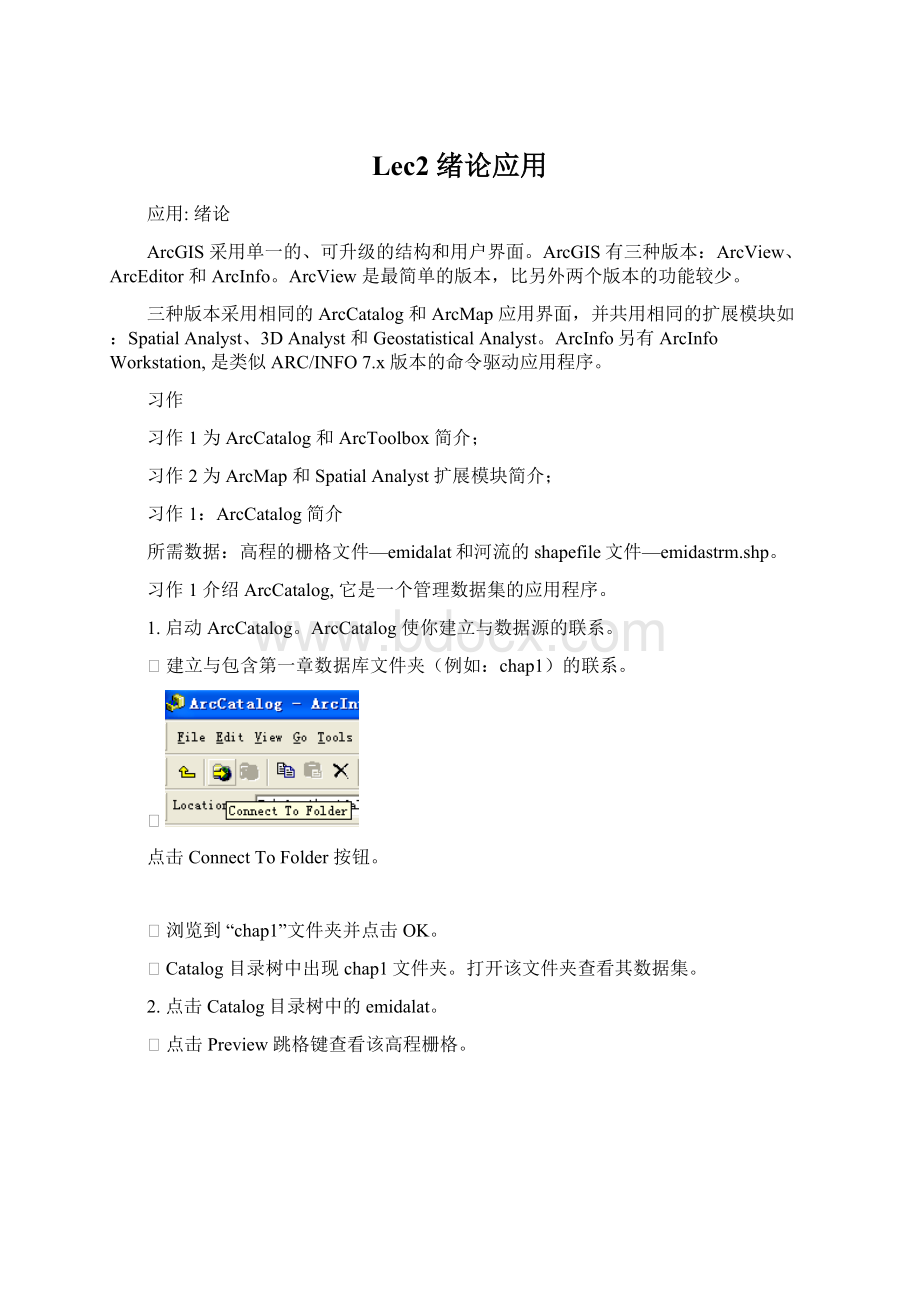
Lec2绪论应用
应用:
绪论
ArcGIS采用单一的、可升级的结构和用户界面。
ArcGIS有三种版本:
ArcView、ArcEditor和ArcInfo。
ArcView是最简单的版本,比另外两个版本的功能较少。
三种版本采用相同的ArcCatalog和ArcMap应用界面,并共用相同的扩展模块如:
SpatialAnalyst、3DAnalyst和GeostatisticalAnalyst。
ArcInfo另有ArcInfoWorkstation,是类似ARC/INFO7.x版本的命令驱动应用程序。
习作
习作1为ArcCatalog和ArcToolbox简介;
习作2为ArcMap和SpatialAnalyst扩展模块简介;
习作1:
ArcCatalog简介
所需数据:
高程的栅格文件—emidalat和河流的shapefile文件—emidastrm.shp。
习作1介绍ArcCatalog,它是一个管理数据集的应用程序。
1.启动ArcCatalog。
ArcCatalog使你建立与数据源的联系。
⏹建立与包含第一章数据库文件夹(例如:
chap1)的联系。
¡
点击ConnectToFolder按钮。
¡浏览到“chap1”文件夹并点击OK。
¡Catalog目录树中出现chap1文件夹。
打开该文件夹查看其数据集。
2.点击Catalog目录树中的emidalat。
¡点击Preview跳格键查看该高程栅格。
¡点击Metadata标签,并选择FGDC为样图。
可以看到:
⇨说明栏显示emidalat是ESRIGRID格式的栅格数据集,该栅格投影为通用横轴墨卡托(TUM)坐标系统。
问题1.FGDC代表什么?
3.点击Catalog目录树中的emidastrm.shp。
点击Preview来预览emidastrm.shp的地理分布和表格。
4.ArcCatalog有用于各种数据管理任务的工具。
你可右键点击一个数据集打开其内容菜单来使用这些工具。
⏹右键点击emidastrm.shp,出现内容菜单,包括Copy、Delete、Rename、CreateLayer、Export和Properties。
⏹使用内容菜单,你可复制emidastrm.shp并粘贴到不同的文件夹或者将其删除。
⏹图层或图层文件是数据集的可视表达。
导出工具可把shapefile导成geodatabase或coverage。
性质对话框显示数据集信息。
5.下一步要你来创建一个个人的geodatabase并将emidalat和emidastrm.shp导入到该geodatabase。
⏹建立新的个人数据库。
¡右键点击ArcCatalog目录树中Chapter1数据集,指向New,选择PersonalGeodatabase。
¡点击这个新的Geodatabase并将其重新命名为Task1.mdb。
¡若未出现扩展名,从Tool菜单选择Options(10.0:
Customize/ArcCatalogOptions/Hidefileextensions),并在General栏不勾选隐藏文件扩展名。
⏹两种方法可把emidalat和emidastrm.shp导入Task1.mdb。
¡一种方法:
右键点击Task1.mdb,指向Import,并选择RasterDatasets。
在下一对话框中,浏览至emidalat,把它加为输入栅格,点击OK将其导入。
¡第二种方法:
用ArcToolbox将emidastrm.shp导入Task1.mdb。
⇨找到“Show/HideArcToolboxWindows”按钮。
⇨点击该按钮来打开ArcToolbox。
⇨调整ArcToolbox窗口使该窗口和ArcCatalog目录树都可看见。
⇨右键点击ArcToolbox并选择Environments。
该EnvironmentSettings有5组设置项。
一组用于大多数操作的设置项是工作目录。
点击下拉箭头至GeneralSettings。
浏览至Chapter1数据库并将其设为当前工作空间。
ArcToolbox的工具被组织成分级结构。
你需要的用于导入emidastrm.shp的工具在ConversionTools/ToGeodatabase数据集中。
双击FeatureClasstoFeatureClass来打开该工具。
选emidastrm.shp作为输入要素,选Task1.mdb作为输出位置,指定emidastrm作为输出要素类型名称,然后点击OK。
打开Task1.mdb来确认导出操作是否完成。
问题2.ArcToolbox中可用工具的数量取决于你所用的ArcGIS的版本。
习作2:
ArcMap简介
所需数据:
与习作1相同的emidalat和emidastrm.shp。
在习作2你将掌握ArcMap的基本用法。
1.两种启动ArcMap的方法:
⏹可在ArcCatalog中点击LaunchArcMap按钮来启动ArcMap;
⏹也可由程序菜单启动ArcMap。
2.ArcMap主要用于数据显示、数据查询、数据分析和数据输出。
ArcMap将数据集组织成数据框架(又称数据帧)。
⏹启用ArcMap时就打开一个称为Layers的新的数据画面。
⏹点击Layers并选择Properties。
在General栏,将Layers改名为Task2并点击OK。
3.下一步将把添加emidalat和emidastrm.shp添加到Task2。
⏹在ArcMap中点击AddData按钮,浏览至Chapter1数据库,并选中emidalat和emidastrm.shp。
⏹如果要添加多个数据集,可按住Ctrl键,点击第一个数据集,然后再点击其他数据集。
⏹也可用拖拽法代替AddData按钮来加入数据集。
你可从Catalog目录树将要添加的数据集拖拽到ArcMap的视窗里。
4.警示信息指出一个或多个图层缺失空间参照信息。
点击OK退出该对话框。
emidastrm.shp没有投影信息,尽管它是基于UTM坐标系统,emidalat也同样没有。
将在第二章学习如何定义坐标系统。
5.emidalat和emidastrm.shp被高亮显示在目录表中,说明都处于激活状态。
⏹你可点击空格使其不被激活。
⏹目录表有3个标签:
Display、Source和Selection。
⇨在Display标签上,你可用将图层拖上拖下的方法改变其绘图顺序。
⇨Source标签显示每个图层的数据源,Source标签也列出已加入的表格。
⇨Selection标签让你选择可选的图层。
问题3.ArcMap是首先绘出位于目录表最上方的图层吗?
5.ArcMap的标准工具条:
⏹有以下工具:
放大、缩小、漫游、选择要素和识别。
当鼠标指到一个工具图标,工具提示便出现在浮动框里,告知你该工具的名称。
在ArcMap窗口的底部则出现一条有关该工具用法的短信息。
6.ArcMap有两个视窗:
⏹DataView和LayoutView。
(这两个视窗的按钮位于窗口底部)。
DataView用于看数据,LayoutView用于看地图打印输出结果。
在本习作,使用DataView。
7.本步骤要改变emidastrm的符号。
点击目录表中emidastrm符号来打开SymbolSelector对话框。
你可选择预设符号(例如:
河流),也可通过指定颜色、宽度和符号性质来为emidastrm制作你想要的符号。
这里选择河流的预设符号。
8.下一步要将emidalat按<900、900—1000、1000-1100、1100-1200、1200-1300和>1300m来分出高度带。
⏹右键点击emidalat并选中Properties。
⏹点击Symbology标签。
在Show栏中点击Classified。
把类型数改为6,点击Classify按钮。
Method下拉菜单提供有六种方法,选择Manual。
⏹有两种方法用于手动设定高度带的分割值。
用第一种方法,你要对Snapbreakstodatavalue的复选框打钩,然后点击第一条分割线并将其拖拽至想要的数值900。
⏹以同样方法设定1000、1100、1200、1300、和1337。
用第二种方法,你要点击BreakValues栏中的第一单元并输入900。
⏹点击其后四个单元并相应输入1000、1100、1200和1300。
(如果你输入的分割值变为不同的值,则需重新输入。
)
⏹点击OK退出Classification对话框。
问题4.列出ArcMap中Manual以外的其他分类方法。
9.改变emidalat的配色方案:
你可用LayerProperties对话框的ColorRamp下拉菜单改变emidalat的配色方案。
有时用文字比用图示更容易些。
⏹在ColorRamp方框内点击右键并将GraphicView的打钩去除。
⏹ColorRamp的下拉菜单显示WhitetoBlack、YellowtoRed等。
选中Elevation#1。
点击OK退出LayerProperties对话框。
10.扩展模块和介绍:
⏹由ArcMap可进入包括SpatialAnalyst在内的许多扩展模块。
¡从Tools菜单选择Extensions并勾选SpatialAnalyst。
¡然后从ArcMap的View菜单中选中Toolbars,SpatialAnalyst工具条即出现在ArcMap中。
¡在SpatialAnalyst工具条点击SpatialAnalyst下拉菜单箭头,指到SurfaceAnalysis,而后选择Slope。
¡在Slope对话框中,选中emidalat为输入表面并点击OK运行该命令。
¡Slopeofemidalat是emidalat的坡度图层。
¡ArcInfo版本的用户可使用在ArcMap中的ArcToolbox。
在SpatialAnalystTools/Surface工具集里的Slope工具可完成同样的操作,只是你不得不将输出存到磁盘。
问题5.为了使用诸如SpatialAnalyst的扩展模块,你必须用Tools菜单和View菜单来进行,为什么?
11.保存为地图文档:
在退出ArcMap前,可把习作2存为地图文档。
⏹在ArcMap中的File菜单中选择SaveAs,浏览至Chapter1数据库,输入chap1为文件名,点击Save。
ArcMap会自动把.mxd扩展名加到chap1。
习作2显示的数据集现已用文件名chap1.mxd保存。
⏹chap1.mxd应贮存在与其所参照数据集同一文件夹中,方可重新打开。
⏹也可用相对路径名方法(例如,不带驱动名)存贮地图文档。
从ArcMap的File菜单选择MapProperties。
在随后对话框里点击DataSourceOptions。
DataSourceOptions对话框有完整路径名和相对路径名选项。
12.确认chap1.mxd是否正确保存:
⏹首先从ArcMap的File菜单选中Exit。
⏹然后再启动ArcMap,点击文件并选择chap1.mxd应出现在ArcMap的对话框中。
⏹不然,则选择一个现有地图,浏览到Chapter1数据库,并双击chap1.mxd。